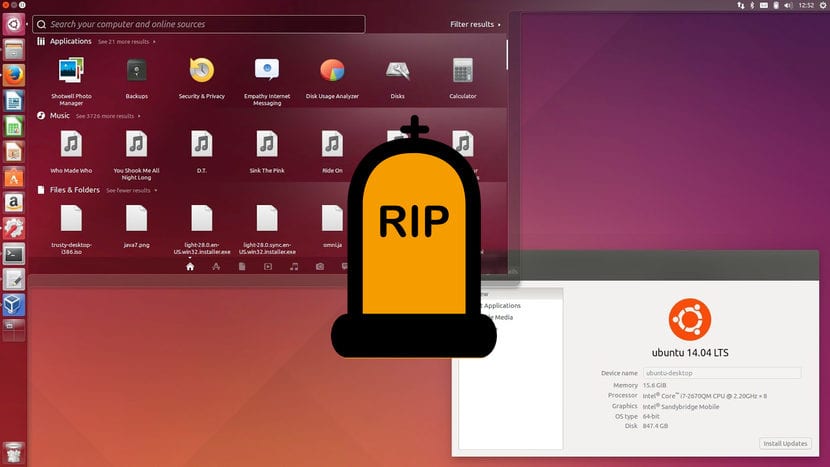
Ubuntu 14.04 Elämän loppu
Ensi vuonna 18. huhtikuuta saapuu Ubuntu 19.04, versio, jonka virallinen tuki on 6 kuukautta. Tuo hetki osuu samaan aikaan jakson loppu Ubuntu 14.04, LTS-versio, jolla on virallinen tuki 5 vuotta. Silloin Canonical lopettaa version päivittämisen. Mitä tämä tarkoittaa? Mitä sitten voi tapahtua? Voinko tehdä mitään välttääksesi altistumisen uhille tai tietoturva-aukoille, jos sellainen löydetään? Tässä artikkelissa opetamme sinulle kaiken mitä sinun tarvitsee tietää.
Käyttäjänä, joka alustaa vähintään kerran 6 kuukaudessa, olen "yllättynyt" siitä, että on ihmisiä, jotka edelleen käyttävät Ubuntu 14.04: ää - he eivät nauti esimerkiksi Snap-paketeista tai jaetusta näytöstä. Laitoin lainauksia, koska ymmärrän, että on käyttäjiä, jotka haluavat käyttää a käyttöjärjestelmä, jonka ikä vakuuttaa, että kaikki on hyvin hiottu. Toisaalta tiedetään myös, että monet yritykset käyttävät Canonicalin järjestelmää v14.04 samalla tavalla kuin monet yritykset ja laitokset jatkavat Windows XP: n käyttöä. Tämä artikkeli on suunnattu kaikille ihmisille tai yrityksille.
Kuinka Ubuntu 14.04 -syklin loppu vaikuttaa minuun?
Ubuntu 14.04 -syklin loppu tulee 30 huhtikuu. Siitä lähtien, Canonical ei enää julkaise päivityksiä minkäänlaista kyseiselle käyttöjärjestelmälle, eikä sitä julkaise Ubuntu 12.04, 10.04 tai muu versio, jota ei enää tueta. Silloin löydämme seuraavat ongelmat:
- Jos uusi turvallisuusvika havaitaan, me paljastamme. Virheestä ei julkaista korjaustiedostoja. Tämä on ylivoimaisesti tärkein ongelma.
- Ohjelmat ja arkistot lakkaavat toimimasta. Ohjelmien päivittämistä varten olisi tehtävä manuaaliset muutokset. Jos et tee kyseistä manuaalista muutosta, edes APT-komennot eivät toimi.
Kuinka päivitän käyttöjärjestelmän
Luulen, että siihen on kaksi melko selkeää tapaa, mutta paras on se, jonka kuvaan alla:
- Avaamme ohjelmiston ja päivitykset.
- Siirry kohtaan «Päivitykset».
- Napsautamme alareunassa olevaa valikkoa ja valitsemme "Versioille, joissa on pitkäaikainen tekninen palvelu".
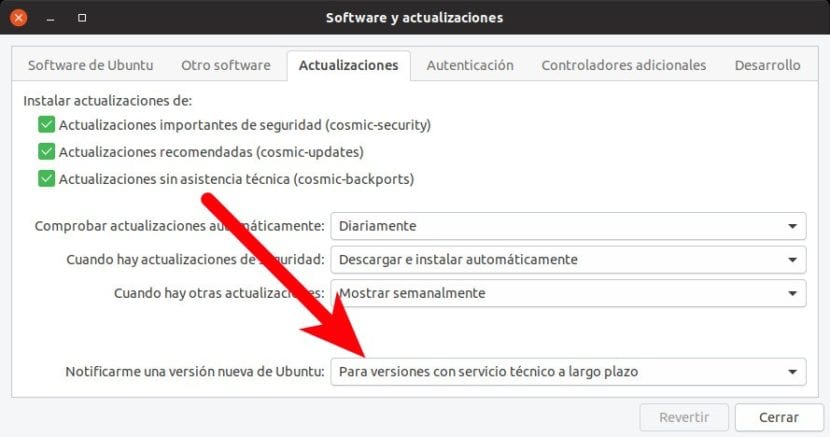
Ohjelmisto ja päivitykset: etsi LTS-versiot
- Nyt avataan Terminal-ikkuna ja kirjoitetaan:
sudo apt upgrade && sudo apt dist-upgrade
- Noudatamme ohjeita, odotamme muutosten tekemistä ja käynnistämme uudelleen. Sen ei pitäisi olla välttämätöntä (itse asiassa on vaihtoehto), mutta jos haluamme varmistaa, että tarpeettomat jäänteet on poistettu, kirjoitamme terminaaliin sudo apt autoremove.
Tämä järjestelmä päivittää meidät Ubuntu 18.04 LTS: ään, mikä tarkoittaa, että meillä on virallinen tuki huhtikuuhun 2023 asti. Mitä ongelmaa voimme löytää tässä? Teorian mukaan vanhempi järjestelmä on hiottu paremmin kuin uudempi. Ubuntu 18.04 ei ole vielä vuoden vanha ja virheitä löytyy todennäköisesti tästä versiosta kuin Ubuntu 16.04 LTS: stä, edellisestä versiosta Pitkäaikainen tuki. Jos muisti ei palvele minua ja mielestäni ei, Ubuntu 16.04 sallii jo Windowsin jakamisen, ja tämä on varmasti Snap-pakettien kanssa. Kaiken tämän vuoksi jotkut käyttäjät suosivat huhtikuussa 2016 julkaistua versiota.
Kuinka päivittää Ubuntu 14.04: sta Ubuntu 16.04: ksi
Henkilökohtaisesti tiedän, että on olemassa tapoja tehdä se Terminalin kanssa, mutta en usko, että se on paras tapa eikä se tule lähelle. Suosittelisin yksinkertaisinta, joka on CD-kuvan kanssa:
- Mennään verkkoon releases.ubuntu.com/16.04 ja lataa CD-kuva. Voit myös napsauttaa seuraavia linkkejä: 64bits ja 32bits. Muistamme, että vuonna 2016 käynnistetty järjestelmä on jo Ubuntu 16.04.6.
- Luomme käynnistyslevyn. Olin aina käyttänyt UNetBootin -ohjelmaa, mutta Ubuntun oletuksena mukana oleva työkalu on paljon parempi:
- Bootable Disc Creator -ohjelmassa valitsemme vaiheessa 1 ladatun CD-kuvan.
- Valitsemme USB-aseman, jota käytämme käyttöjärjestelmän asentamiseen.
- Napsautamme «Luo käynnistyslevy».
- Odotamme. Muista, että kaikki kyseisellä pendrivellä olevat tiedot poistetaan.
- Käynnistämme tietokoneen uudelleen ja aloitamme USB-liitännästä.
- Aloitamme asennusohjelman.
- Asensimme käyttöjärjestelmän uudelleen. Tässä sinulla on yksi esimerkkiopas MATE-version.
- Käynnistämme uudelleen. Kaiken pitäisi olla paikallaan kahdella erolla: kaikkia ohjelmia ei välttämättä asenneta uudelleen ja manuaalinen asennus on tehtävä (kokoonpano on sama, kun se on asennettu uudelleen) kaikki ohjelmat, jotka Ubuntu 16.04 tuo oletusarvoisesti, lisätään ja asennetaan. Esimerkiksi, jos olemme poistaneet Thunderbirdin Ubuntu 14.04: ssä, se näkyy uudelleen.
Ja se olisi kaikki. Tällä tavoin meillä olisi jo käyttöjärjestelmä, jota tuetaan vielä 2-4 vuotta, valitsemamme mukaan. Oletko jo jättänyt Ubuntu 14.04: n taakse?